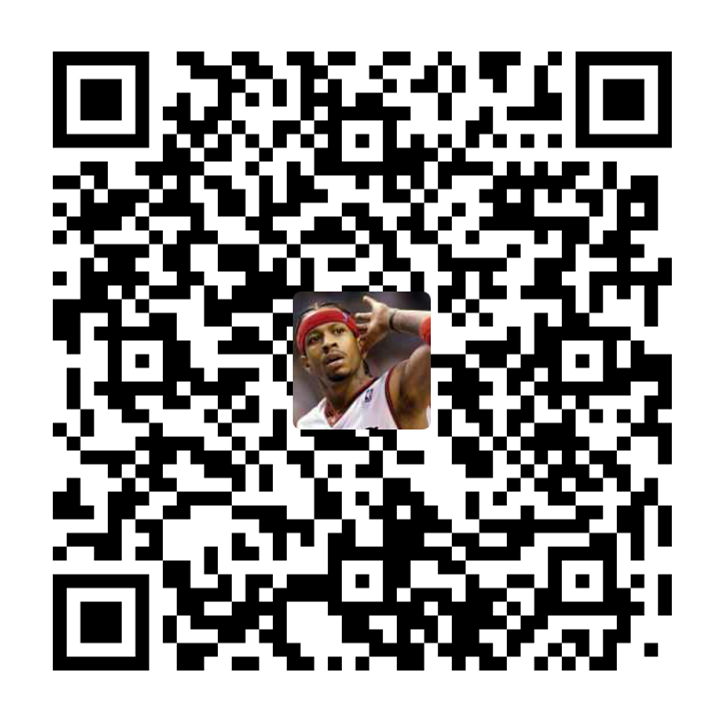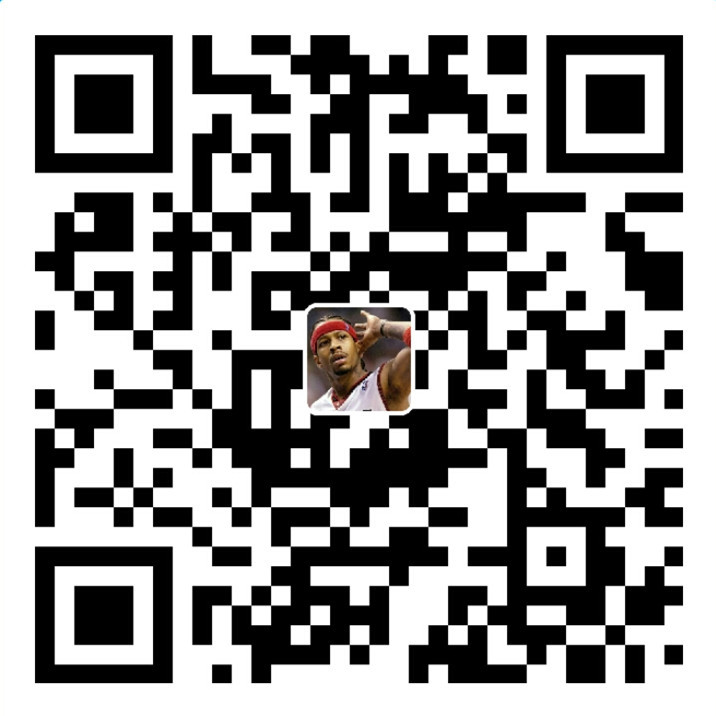各大站长平时除了写博客外,可以使用 gitbook 将一系列的博客专栏整理成电子书出版。这样既方便各大网友阅读,还可以带来新的离线阅读功能。
在以前我们只能靠出版社,或者编写 word 文档,来实现。然而有了 gitbook 之后,一切都变得那么简单了。今天就为大家分享一下,如果在 Windows 系统上安装 gitbook,进行电子书的编写和发布。
1. GitBook Editor
最简单的方式就是使用GitBook编辑器,没有什么难度,后面的教程主要针对命令行的方式。

PS:GitBook的book页面默认没有download按钮的

需要到设置中打开,打开后再次publish生效

1.1 同步GitHub

1.2 更新失败,无法转换成pdf/mobi/epub格式


1.3 Token
|
|

2. 安装 nodejs
首先我们需要做的是安装 Nodejs。大家可以到 Nodejs 的官网进行下载。下载完成后,执行双击进行运行安装。安装完成后,打开 cmd 命令行,输入 node -v 查看安装的 nodejs 的相关版本信息。
也可以在安装目录中找到 node.exe 文件,打开输入 node -v 查看安装的 nodejs 的相关版本信息。
3. nodejs 镜像配置
nodejs 安装完成后,我们就可以开始安装 gitbook 了。但是在安装之前,我们还需要配置一下 nodejs 插件安装的下载镜像地址。因为默认的镜像地址是在国外,需要翻墙才可以访问,因此我们需要设置国内的镜像地址。国内的我推荐大家使用阿里巴巴的镜像地址 http://registry.npm.taobao.org 。执行下面的命令,进行配置。
|
|
除了上面的方法外,我们也可以在用户主目录下编辑 .npmrc 文件,添加一行 registry=http://registry.npm.taobao.org 保存就可以了。用户的主目录一般在 C:\Users\Administrator ,具体随你的操作系统系统盘而定。
4. 全局安装 gitbook
现在我们可以开始安装全局的 gitbook 了。执行 npm install gitbook-cli -g 命令,进行安装。安装的过程中,由于需要下载安装包,因此大家需要等待一定的时间,具体时长取决于你的网速和硬件配置。
安装完成后,我们可以执行 gitbook -v 查看安装的版本信息。
5. gitbook 常用的命令
安装完成了后,我们就可以开始编写内容,进行电子书发布了。具体的操作,大家可以参考《GitBook简明教程》进行学习。我这里给大家推荐3种最常用的命令
|
|
gitbook
|
|
gitbook serve
|
|
gitbook ls
|
|
gitbook ls-remote
|
|
gitbook -V
|
|
gitbook pdf

|
|
错误提示:ebook-convert不是内部或外部命令,原因是GitBook在生成PDF的过程中使用到calibre的转换功能,没有安装calibre或安装了calibre没有配置环境变量都会导致转换PDF失败
安装calibre后,转换成功。PS:安装calibre后需要重新启动命令行窗口
设置PDF输出格式
book.json
| Variable | Description |
|---|---|
pdf.pageNumbers |
是否添加页码,默认是true |
pdf.fontSize |
字体大小,默认是12 |
pdf.fontFamily |
字体,默认字体是Arial |
pdf.paperSize |
Paper size, options are 'a0', 'a1', 'a2', 'a3', 'a4', 'a5', 'a6', 'b0', 'b1', 'b2', 'b3', 'b4', 'b5', 'b6', 'legal', 'letter' (default is a4) |
pdf.margin.top |
Top margin (default is 56) |
pdf.margin.bottom |
Bottom margin (default is 56) |
pdf.margin.right |
Right margin (default is 62) |
pdf.margin.left |
Left margin (default is 62) |
gitbook mobi
|
|
gitbook epub
|
|
6. calibre

ebook-convert
|
|
ebook-convert –version
|
|
使用



7. GitBook 编译,生成pdf报错
最近在使用 GitBook 生成静态网页和pdf文件时,百度,谷歌了很久也没有类似的解决方案,最近发现是版本问题,我把我的相关经验分享给大家!
在执行 gitbook build ,gitbook serve,gitbook pdf等命令均保持。报错了错误提示内容如下:
|
|
当然也有些网友的报错内容如下:
|
|
这种问题的原因是,gitbook的版本太低。大家执行 gitbook update 命令进行升级,升级到3.2.2版本即可。
也有网友反映,报一下的错:
|
|
这是提示插件没有安装的错误。大家执行 gitbook install 命令完成安装即可。

8. gitbook-convert
把docx、xml、html、odt文档转成GitBook
安装
|
|
常用命令

使用
|
|


9. 常用插件
Gitbook 本身功能丰富,但同时可以使用插件来进行个性化定制。Gitbook 插件 里已经有100多个插件,可以在 book.json 文件的 plugins 和 pluginsConfig 字段添加插件及相关配置,添加后别忘了进行安装。
|
|
|
|
editlink
内容顶部显示 编辑本页 链接。
ad
在每个页面顶部和底部添加广告或任何自定义内容。
splitter
在左侧目录和右侧内容之间添加一个可以拖拽的栏,用来调整两边的宽度。
image-captions
抓取内容中图片的 alt 或 title 属性,在图片下面显示标题。
github
在右上角显示 github 仓库的图标链接。
anchors
标题带有 github 样式的锚点。
chart
使用 C3.js 图表。
styles-sass
使用 SASS 替换 CSS。
styles-less
使用 LESS 替换 CSS。
ga
添加 Google 统计代码。
disqus
添加 disqus 评论插件。
sitemap
生成站点地图。
latex-codecogs
使用数学方程式。
mermaid
使用流程图。
book-summary-scroll-position-saver
自动保存左侧目录区域导航条的位置。
sharing
默认的分享插件。
fontsettings
默认的字体、字号、颜色设置插件。
search
默认搜索插件。
tbfed-pagefooter
自定义页脚,显示版权和最后修订时间。
prism
基于 Prism 的代码高亮。
atoc
插入 TOC 目录。
ace
插入代码高亮编辑器。
highlight
默认的代码高亮插件,通常会使用 prism 来替换。
github-buttons
显示 github 仓库的 star 和 fork 按钮。
sectionx
分离各个段落,并提供一个展开收起的按钮。
mcqx
使用选择题。
include-codeblock
通过引用文件插入代码。
fbqx
使用填空题。
spoiler
隐藏答案,当鼠标划过时才显示。
anchor-navigation
锚点导航。
youtubex
插入 YouTube 视频。
redirect
页面跳转。
expandable-chapters
收起或展开章节目录中的父节点。
baidu
使用百度统计。
duoshuo
使用多说评论。
jsfiddle
插入 JSFiddle 组件。
jsbin
插入 JSBin 组件。
开发插件
最好先查看别人的插件是怎么做的,然后再看官方文档。
10. 配置
在book.json中配置,键值对的形式
- title 设置书本的标题
|
|
- author 作者的相关信息
|
|
- description 书本的简单描述
|
|
- language Gitbook使用的语言, 版本2.6.4中可选的语言如下
|
|
配置使用简体中文
|
|
- links 在左侧导航栏添加链接信息
|
|
- styles 自定义页面样式, 默认情况下各generator对应的css文件
|
|
例如使<h1> <h2>标签有下边框, 可以在website.css中设置
|
|
- plugins 配置使用的插件
|
|
添加新插件之后需要运行gitbook install来安装新的插件
Gitbook默认带有5个插件:
- highlight
- search
- sharing
- font-settings
- livereload
如果要去除自带的插件, 可以在插件名称前面加-
|
|